Windows Server 2012中怎么将多个DNS地址删除
Windows Server 2012是用户常用的一款操作系统,给我们的生活带来了极大的便利和乐趣,深受用户欢迎,有的朋友想知道怎么将多个DNS地址删除,小编为大家解答这个问题。
具体如下:
1.首先,请大家打开自己的Windows Server 2012 R2操作系统,接着选择"桌面"磁贴即可。
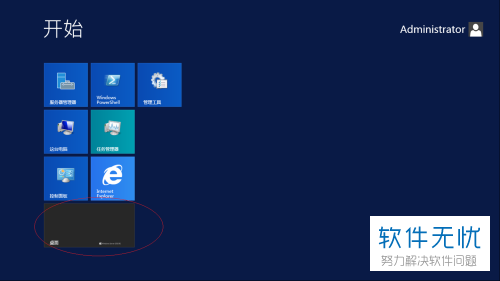
2.第二步,接下来,请大家右击界面中的Windows徽标,接着点击"控制面板"选项。

3. 第三步,此时,屏幕中出现了如图所示的"控制面板"界面,请选择其中的"网络和Internet"这一项。
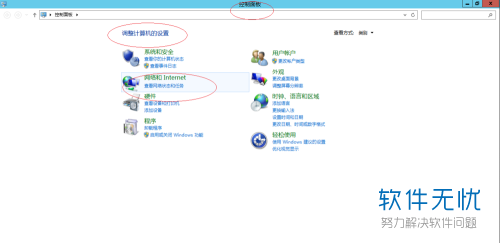
4.第四步,请选择屏幕中的"网络和共享中心"即可。
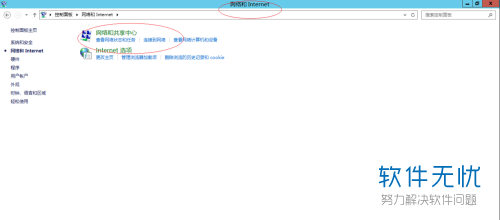
5. 第五步,此时,我们需要选择屏幕左边的"更改适配器设置"选项。
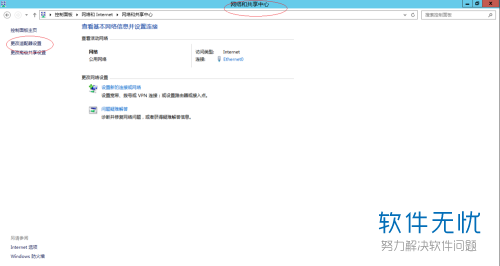
6. 第六步,请大家右击"网络连接→本地连接"图标,界面屏幕中出现了如下的快捷菜单。
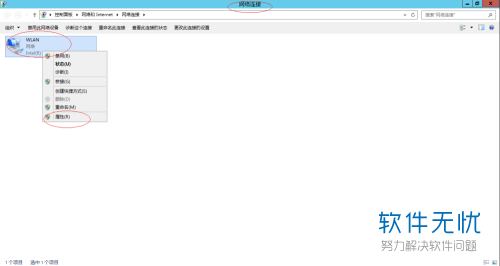
7. 第七步,请大家依次将"WLAN 属性→网络→Internet 协议版本4(TCP/IPv4)"复选框勾选,然后选择"属性→高级"。
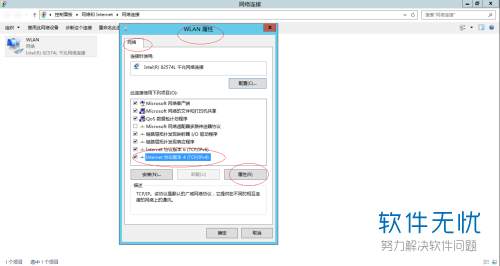
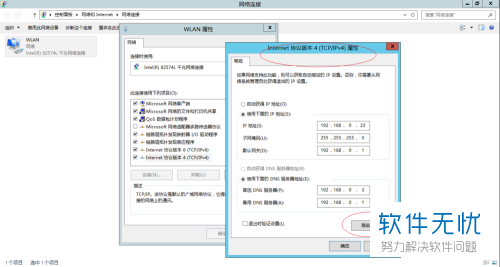
8.第八步,如图所示,请点击选择DNS服务器地址,然后选择"删除..."即可。
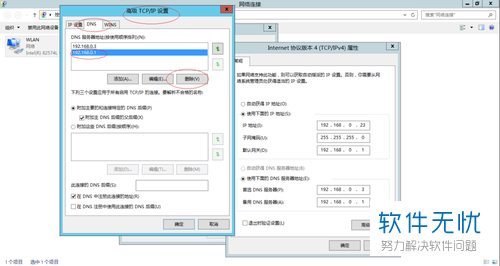
9. 最后,完成上述步骤后,我们就成功将多余DNS地址的操作删除了,操作完成。

以上就是Windows server2012中将多个DNS地址删除的方法。
分享:
相关推荐
- 【其他】 WPS表格乱码怎么恢复正常格式 05-07
- 【其他】 WPS表格可输出为图片吗 05-07
- 【其他】 WPS表格卡顿严重怎么解决方法 05-07
- 【其他】 WPS表格加密码怎么设置密码 05-07
- 【其他】 WPS表格函数计算怎么用 05-07
- 【其他】 WPS表格画线条在哪里 05-07
- 【其他】 WPS表格后缀名是什么 05-07
- 【其他】 WPS表格高级筛选怎么操作步骤 05-07
- 【其他】 WPS表格功能键灰色怎么恢复 05-07
- 【其他】 WPS表格公式加减乘除自动生成 05-07
本周热门
-
iphone序列号查询官方入口在哪里 2024/04/11
-
输入手机号一键查询快递入口网址大全 2024/04/11
-
oppo云服务平台登录入口 2020/05/18
-
苹果官网序列号查询入口 2023/03/04
-
mbti官网免费版2024入口 2024/04/11
-
正负号±怎么打 2024/01/08
-
outlook邮箱怎么改密码 2024/01/02
-
光信号灯不亮是怎么回事 2024/04/15
本月热门
-
iphone序列号查询官方入口在哪里 2024/04/11
-
输入手机号一键查询快递入口网址大全 2024/04/11
-
oppo云服务平台登录入口 2020/05/18
-
苹果官网序列号查询入口 2023/03/04
-
光信号灯不亮是怎么回事 2024/04/15
-
mbti官网免费版2024入口 2024/04/11
-
fishbowl鱼缸测试网址 2024/04/15
-
steam账号怎么注册 2023/02/27
-
outlook邮箱怎么改密码 2024/01/02
-
网线水晶头颜色顺序图片 2020/08/11












